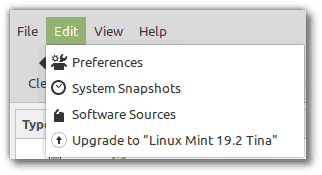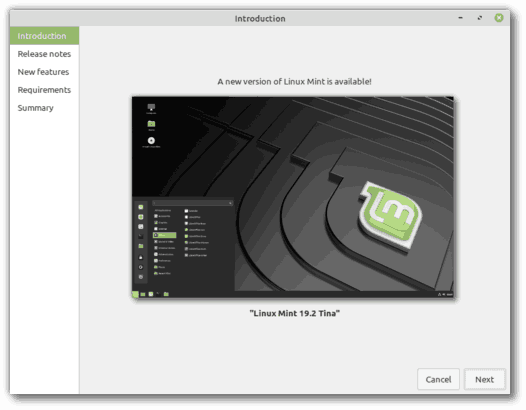Comment mettre à niveau Linux Mint vers Linux Mint 19.2 'Tina'
Si vous êtes un utilisateur de Linux Mint, vous êtes probablement conscient de la possibilité de mettre à niveau la version installée vers la prochaine version. Dans le cas de Linux Mint 19.2, vous pouvez facilement mettre à niveau les versions précédentes, y compris les versions 19 et 19.1 du système d'exploitation.
Il peut être judicieux de créer un instantané du système d'exploitation installé avant de continuer. Vous pouvez utiliser le préinstallé Décalage dans le temps app. C'est un excellent outil qui se concentre sur la création et la restauration des instantanés du système. C'est un excellent compagnon de mintBackup qui se concentre sur les données personnelles. En les utilisant, vous pouvez facilement restaurer votre système d'exploitation à son état antérieur.
Avant la mise à niveau, vous voudrez peut-être lire les articles suivants:
Publicité
cómo intercambiar columnas en Excel
- Quoi de neuf dans Linux Mint 19.2
- Nouveaux fonds d'écran dans Linux Mint 19.2
Si vous êtes un utilisateur de Cinnamon Spin, mettez à niveau toutes les `` épices '' installées, c'est-à-dire les applets, desklets, extensions et thèmes, vers leurs dernières options disponibles en utilisant l'option appropriée dans l'application Paramètres système.
De plus, l'équipe derrière la distribution recommande vous pour désactiver l'économiseur d'écran.
Pour mettre à niveau Linux Mint vers Linux Mint 19.2 Tina,
- Cliquez sur le menu des applications et lancezSystème> Gestionnaire de mise à jour.
- Dans le gestionnaire de mise à jour, cliquez sur le bouton Actualiser.
- S'il existe une nouvelle version des packages mintupdate et mint-upgrade-info, appliquez-les.
- Lancez la mise à niveau du système en cliquant sur «Modifier-> Mettre à niveau vers Linux Mint 19.2 Tina».
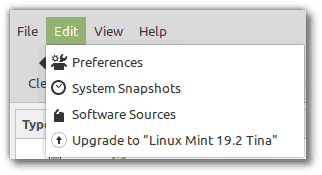
- Suivez les instructions à l'écran.Si vous êtes invité à conserver ou à remplacer les fichiers de configuration, choisissez de les remplacer.
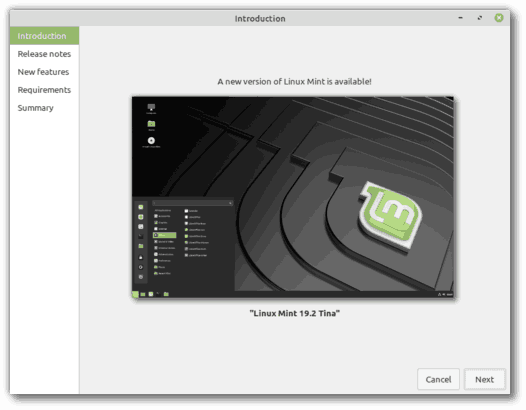
Vous avez terminé. La dernière version de Linux Mint est installée sur votre PC.
Après la mise à niveau
Après avoir mis à niveau votre Linux Mint, voici quelques étapes à suivre. À partir de Linux Mint 19.1, un nouveau package complet P7zip est disponible. il offre la possibilité de créer des archives cryptées par mot de passe. En outre, vous pouvez installer xul-ext-lightning qui ajoute la prise en charge du calendrier dans Thunderbird. Pour installer ces packages, ouvrir un nouveau terminal racine et tapez:
apt installer p7zip-full xul-ext-lightning
Si vous exécutez l'édition Cinnamon, vous pouvez également supprimer les hacks XScreensaver. Ceux-ci ne sont plus pris en charge par l'économiseur d'écran Cinnamon. Pour les supprimer, ouvrez un terminal et tapez:
cómo publicar música en instagram
apt remove --purge xscreensaver-data xscreensaver-data-extra xscreensaver-gl xscreensaver-gl-extra cinnamon-screensaver-webkit-plugin cinnamon-screensaver-x-plugin
C'est ça.